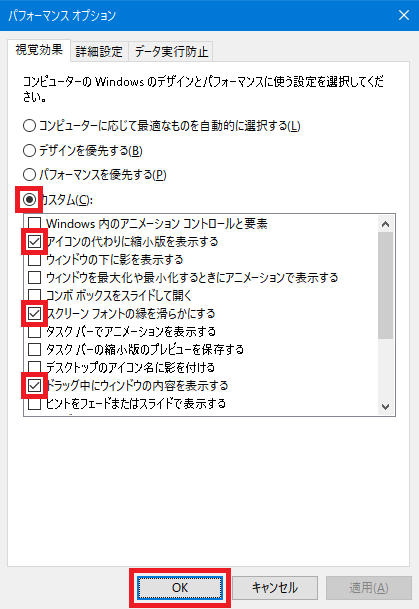Windows10を使っていて動作が重いなと感じたとき、「パフォーマンスオプション」を変えると、動作が軽くなることがあります。
今回は、このパフォーマンスオプションを変えて動作を軽くする方法を紹介します。
パフォーマンスオプションを変えて動作を軽くする方法
※ここでは、Windows10(バージョン:1803)を使用します。
「コンピューターの基本的な情報の表示」画面を開く
1.下記の記事を参考にして、「コンピューターの基本的な情報の表示」画面を開きます。
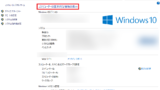
【Windows10】バージョン情報とシステム情報を開く方法
Windows10では、「バージョン情報」を見ることはできますが、「システム情報(コンピューターの基本的な情報の表示)」が、どこにあるのかわかりにくくなりました。今回は、このWindows10で、バー...
パフォーマンスオプションを「パフォーマンスを優先する」に変える
2.「コンピューターの基本的な情報の表示」画面が開くので、「システムの詳細設定」をクリックします。
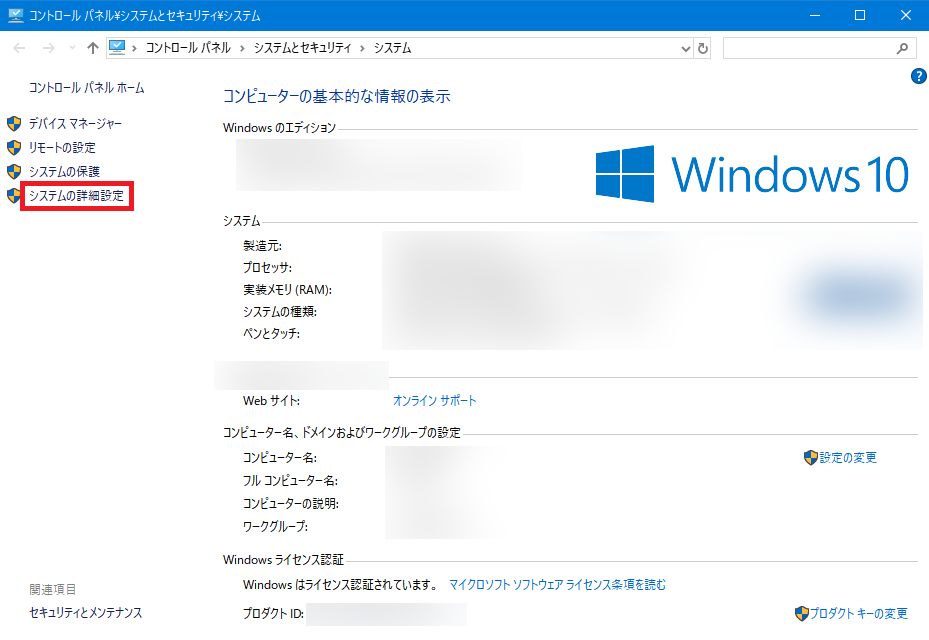
3.「システムのプロパティ」画面の「詳細設定」タブが開くので、「パフォーマンス」項目にある「設定(S)…」をクリックします。
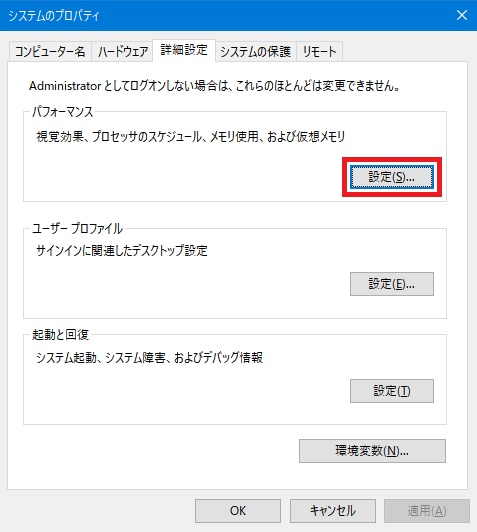
4.「パフォーマンスオプション」画面が開くので、「パフォーマンスを優先する(P)」のラジオボタンにチェックを入れて、「OK」をクリックします。
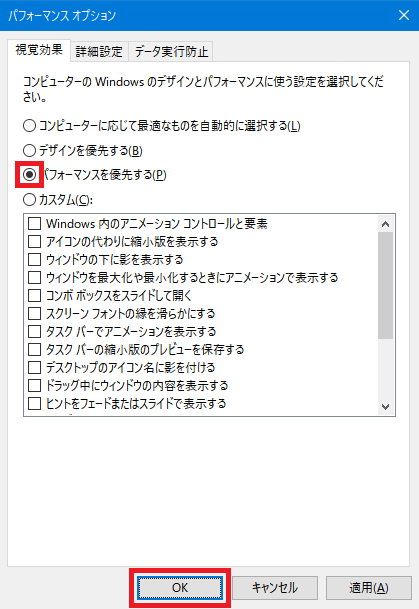
5.「システムのプロパティ」画面に戻るので、「OK」をクリックします。
※「スクリーンフォントの縁を滑らかにする」がオフになったため、下記画面のテキスト文字表示が粗くなっています。
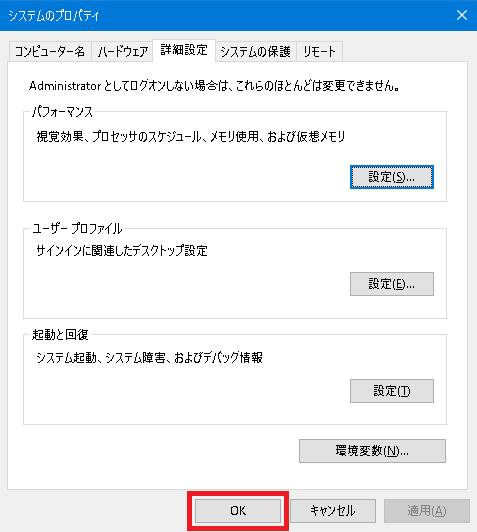
これで、Windowsのアニメーション効果やデザイン効果がオフになり、使用しているパソコンの性能によっては、動作が軽くなります。
ブログ管理人の設定
「パフォーマンスを優先する(P)」にチェックを入れて、すべての効果をオフにしてしまうと、作業がやりにくくなるため、ブログ管理人(私)は、下記のように設定しています。
6.上記「4.」の「パフォーマンスオプション」画面を開き、「カスタム(C):」のラジオボタンにチェックを入れます。
下記の項目にチェックを入れて、「OK」をクリックします。